Die meisten Queries erlauben die Eingabe von Selektionen vor Ausführung der Query.
Selektionen limitieren die Ausgabe der Query, sodass nur Daten die der Selektion entsprechen ausgegeben werden.
Eine Variante mit Selektionen kann in SAP erstellt werden, siehe SAP Documentation: Query Variants.
Der Zweck einer Variante ist es, Selektionen zu speichern. Das minimiert die Eingabe von Selektionen, wenn Sie Queries ausführen.
Hinweis: Manuelle Selektionen und Varianten können kombiniert werden. Manuelle Selektionen überschreiben Selektionen in Varianten.
Eine Variante wählen #
Wählen Sie eine Variante aus der Drop-Down-Liste Variant aus.
Wenn Sie nach dem Anlegen der Query-Extraktion eine neue Variante in SAP anlegen, klicken Sie ![]() , um die neue Variante zu laden.
, um die neue Variante zu laden.
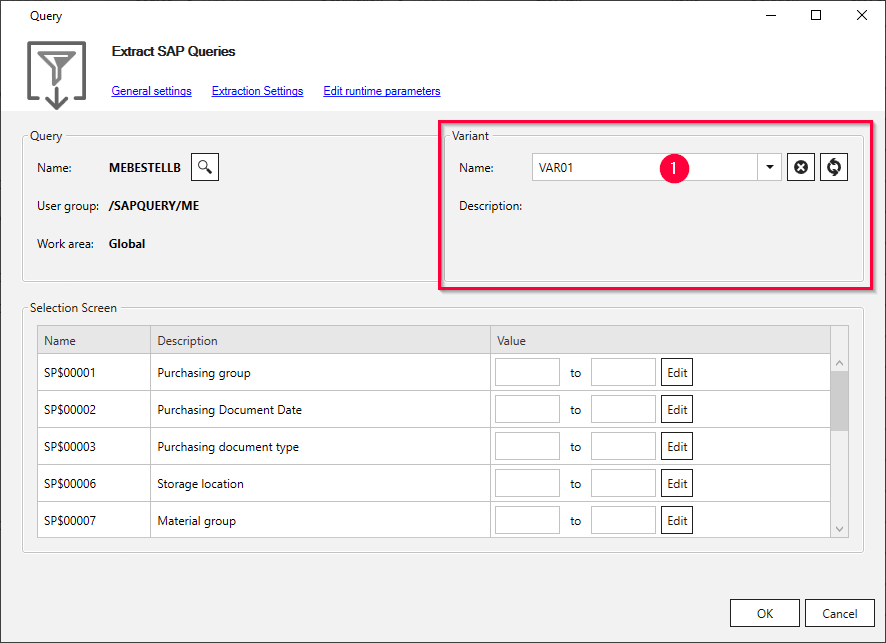
Hinweis: Die Selektionen der Variante werden in der Selektionsansicht des Fensters nicht angezeigt. Um die Definition einer Variante zu sehen, öffnen Sie die Variante in SAP.
Tipp: Sie können eine Variante über einen Parameter in der Extraktions-URL dynamisieren, siehe Extraktionsparameter.
Selektionen bearbeiten #
Die Selektionsansicht in der Query-Fenster entspricht der Query-Eingabemaske in SAP.
Hinweis: Einige Selektionsfelder haben nur einen technischen Namen und keine Beschreibung.
Um zu verstehen, welches Feld einem Feld in SAP entspricht, öffnen Sie die Eingabemaske der Query in SAP.
Klicken Sie auf ein Selektionsfeld und drücken Sie die Funktionstaste [F1], um den technischen Namen des Selektionsfeldes anzuzeigen.
Führen Sie die folgenden Schritte aus:
- Klicken Sie auf [Edit] neben dem zu bearbeitenden Selektionsfeld. Das Fenster “Edit Selection” wird geöffnet.
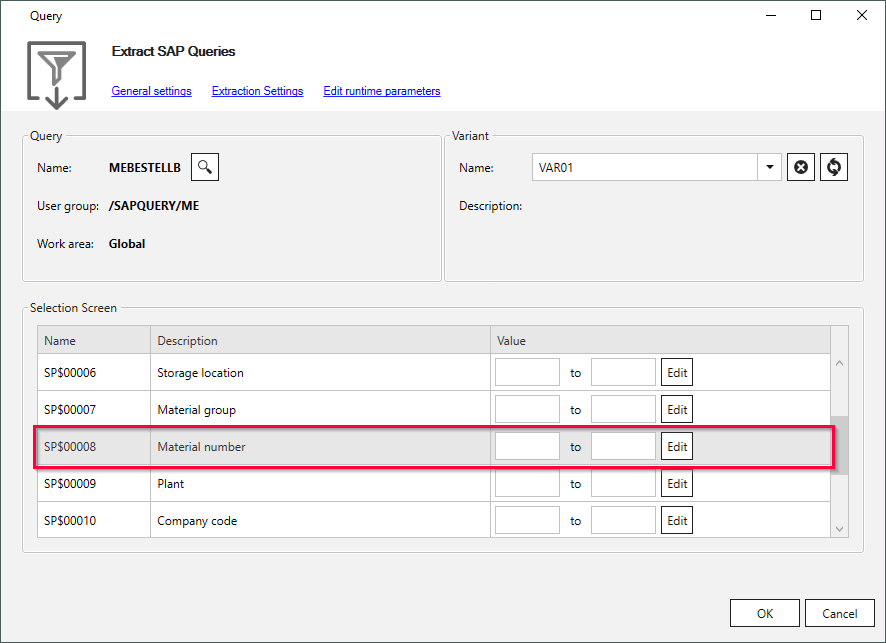
- Fügen Sie einen der folgenden Filtertypen ein:
a) Klicken Sie auf [Single], um die Daten mit einzelnen Eingabewerten zu vergleichen.
b) Klicken Sie auf [Range], um zu prüfen, ob die Daten (nicht) in einem Bereich zwischen zwei Eingabewerten liegen.
c) Klicken Sie auf [List], um zu prüfen, ob die Daten (nicht) Teil einer Liste von Eingabewerten ist. - Wählen Sie in der Spalte Sign (1) die Option Include, um nur die gefilterten Daten zu extrahieren.
Wählen Sie in der Spalte Sign (1) die Option Exclude, um die gefilterten Daten nicht nicht zu extrahieren.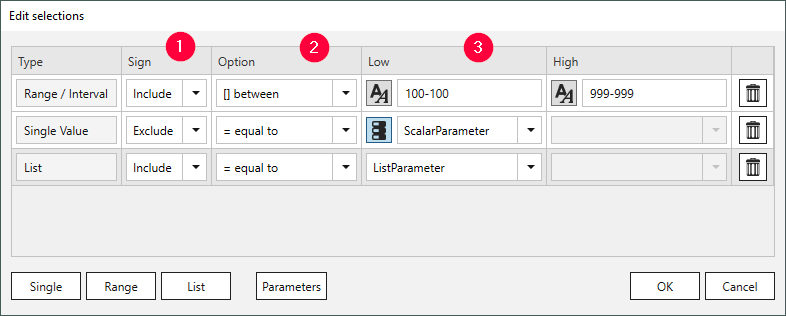
-
Wählen Sie in der Spalte Option (2) einen Operator. Der Operator filtert Daten wie in der folgenden Tabelle beschrieben:
Operator Bedeutung (not) like pattern Wahr, wenn die Daten (nicht) den Inhalt von Operand 1 beinhalten (not) equal to Wahr, wenn die Daten (nicht) gleich dem Inhalt von Operand 1 sind. less than Wahr, wenn die Daten kleiner sind als der Inhalt von Operand 1. more than Wahr, wenn die Daten größer sind als der Inhalt von Operand 1. at most Wahr, wenn die Daten kleiner oder gleich dem Inhalt von Operand 1. sind. at least Wahr, wenn die Daten größer oder gleich dem Inhalt von Operand 1. sind. (not) between Wahr, wenn die Daten (nicht) zwischen den Werten der Operanden Operand 1 und Operand 2 liegen. elements of Wahr, wenn die Daten Teil des Inhalts von Operand 1 sind. Dieser Operator ist nur für Parameter vom Typ Liste verfügbar. - Geben Sie für die Filter feste Werte ein oder wählen Sie Laufzeitparameter (3).
- Feste Werte: Geben Sie Werte direkt in die Eingabefelder unter Low und High ein.
Wenn Laufzeitparameter verfügbar sind, prüfen Sie ob das
 Symbol neben dem Eingabefeld angezeigt wird.
Mit einem Klick auf das Symbol wechseln Sie zwischen statischen und dynamischen Eingabewerten.
Symbol neben dem Eingabefeld angezeigt wird.
Mit einem Klick auf das Symbol wechseln Sie zwischen statischen und dynamischen Eingabewerten. - Laufzeitparameter: Klicken Sie auf
 , um auf die definierten Laufzeitparameter zuzugreifen
, um auf die definierten Laufzeitparameter zuzugreifen  .
Wählen Sie einen Laufzeitparameter aus der Dropdown-Liste aus.
.
Wählen Sie einen Laufzeitparameter aus der Dropdown-Liste aus.
- Feste Werte: Geben Sie Werte direkt in die Eingabefelder unter Low und High ein.
Wenn Laufzeitparameter verfügbar sind, prüfen Sie ob das
- Klicken Sie [OK], um Ihre Eingabe zu bestätigen.
Beachten Sie, dass bearbeitete Selektionsfelder die Selektionsfelder in der Variante überschreiben.
Tipp: Wenn Sie mehrere Selektionsparameter verwenden, ist es effizienter in SAP eine neue Variante anzulegen.
Datenformat #
Geben Sie Werte immer in der folgenden SAP internen Datendarstellung ein:
- Datum: Das Datum 01.01.1999 hat die interne Darstellung 19990101 (JJJJMMTT).
- Jahresperiode: Die Jahresperiode 001.1999 hat die interne Darstellung 1999001 (JJJJPPP).
- Zahlen und Nummern: Zahlen müssen führende Nullen enthalten, z.B. hat die Kundennummer 1000 die interne Darstellung 0000001000.
Warnung! Geben Sie Werte immer in der SAP internen Datendarstellung ein:
Eingaben, die nicht der SAP internen Datendarstellung entsprechen, resultieren in einer Fehlermeldung. Beispiel:
ERPConnect.ABAPProgramException: RfcInvoke failed(RFC_ABAP_MESSAGE): Enter date in the format \_.\_.\_